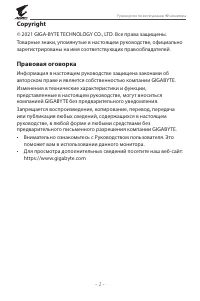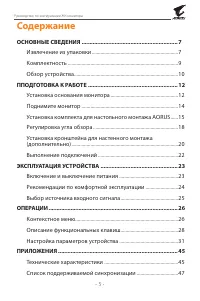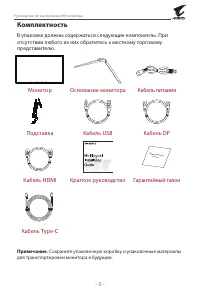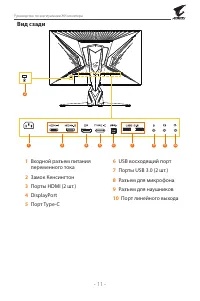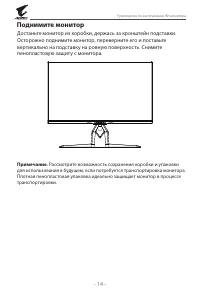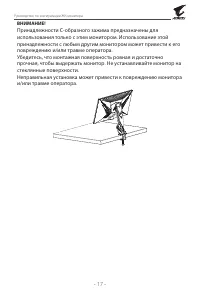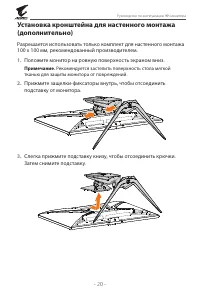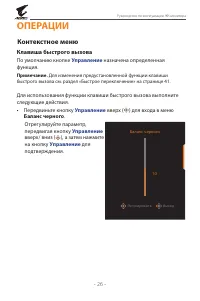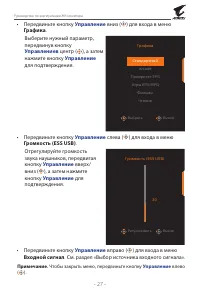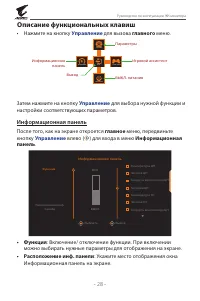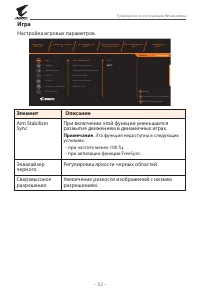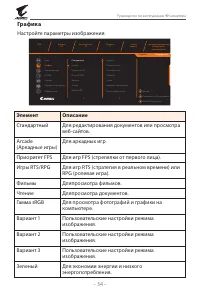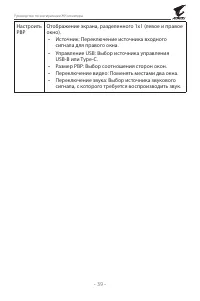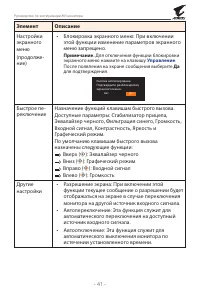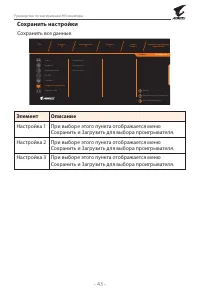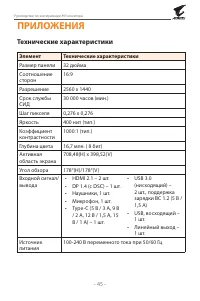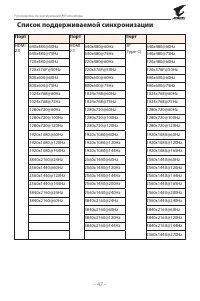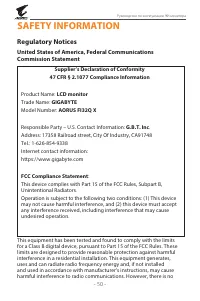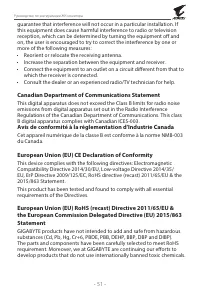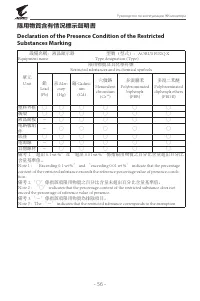Мониторы Gigabyte FI32Q-X - инструкция пользователя по применению, эксплуатации и установке на русском языке. Мы надеемся, она поможет вам решить возникшие у вас вопросы при эксплуатации техники.
Если остались вопросы, задайте их в комментариях после инструкции.
"Загружаем инструкцию", означает, что нужно подождать пока файл загрузится и можно будет его читать онлайн. Некоторые инструкции очень большие и время их появления зависит от вашей скорости интернета.
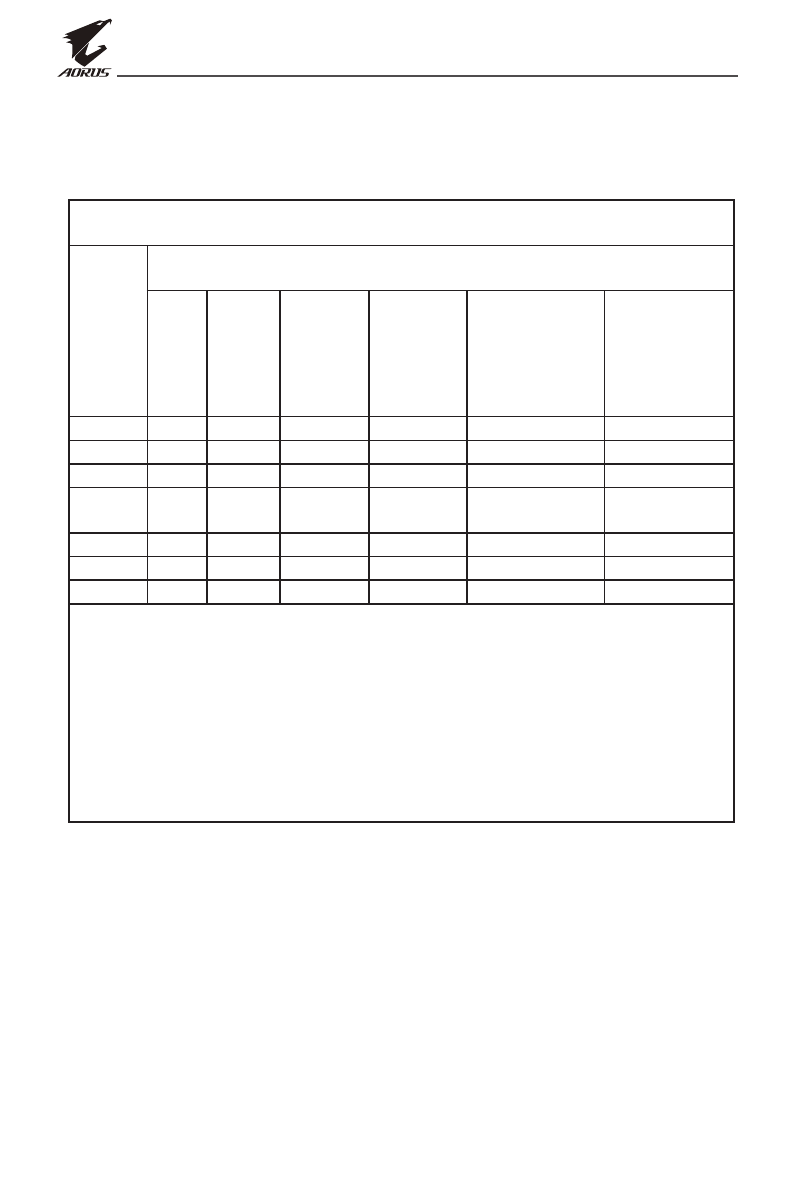
Руководство по эксплуатации ЖК-монитора
-
56
-
限用物質含有情況標示聲明書
Declaration of the Presence Condition of the Restricted
Substances Marking
設備名稱:液晶顯示器
型號(型式):AORUS FI32Q X
Equipment name
Type designation (Type)
單元
Unit
限用物質及其化學符號
Restricted substances and its chemical symbols
鉛
Lead
(Pb)
汞 Mer-
cury
(Hg)
鎘 Cadmi-
um
(Cd)
六價鉻
Hexavalent
chromium
(Cr
+6
)
多溴聯苯
Polybrominated
biphenyls
(PBB)
多溴二苯醚
Polybrominated
diphenyls ethers
(PBDE)
塑料外框
○
○
○
○
○
○
後殼
○
○
○
○
○
○
液晶面板
-
○
○
○
○
○
電路板組
件
-
○
○
○
○
○
底座
○
○
○
○
○
○
電源線
-
○
○
○
○
○
其他線材
-
○
○
○
○
○
備考 1.〝超出 0.1 wt %〞及〝超出 0.01 wt %〞係指限用物質之百分比含量超出百分比
含量基準值。
Note 1:〝Exceeding 0.1 wt %〞 and 〝exceeding 0.01 wt %〞 indicate that the percentage
content of the restricted substance exceeds the reference percentage value of presence condi-
tion.
備考 2.〝○〞係指該項限用物質之百分比含量未超出百分比含量基準值。
Note 2:〝○〞 indicates that the percentage content of the restricted substance does not
exceed the percentage of reference value of presence.
備考 3.〝-〞係指該項限用物質為排除項目。
Note 3:The 〝-〞 indicates that the restricted substance corresponds to the exemption
Содержание
- 3 Инструкции по технике безопасности
- 4 Меры предосторожности в отношении устойчивости
- 5 Содержание
- 7 ОСНОВНЫЕ СВЕДЕНИЯ; Извлечение из упаковки; Откройте верхнюю крышку упаковочной коробки. Затем; Достаньте принадлежности из пенопластового блока.
- 9 Комплектность; В упаковке должны содержаться следующие компоненты. При; Сохраните упаковочную коробку и упаковочные материалы
- 11 Вид сзади
- 12 ППОДГОТОВКА К РАБОТЕ; Установка основания монитора; Уложите монитор на нижний пенопластовый блок экраном вниз.
- 13 Поднимите кольцо с винтом и поверните его по часовой стрелке,; Для затягивания винта можно использовать монетку или
- 14 Поднимите монитор; Достаньте монитор из коробки, держась за кронштейн подставки.; Рассмотрите возможность сохранения коробки и упаковки
- 15 Установка комплекта для настольного монтажа; Извлеките из упаковки комплект для настольного монтажа AORUS
- 16 Рекомендуется застелить поверхность стола мягкой тканью
- 18 Регулировка угла обзора; Держите монитор за основание, чтобы экран не опрокинулся; Регулировка угла наклона; Наклоните экран вперед или назад под нужным углом обзора (от -5; Регулировка угла поворота; Поверните экран влево или вправо под нужным углом обзора (20 ̊).
- 19 Изменение ориентации экрана; Перед тем, как регулировать высоту, снимите защитную; Поверните монитор (на 90 ̊ по часовой стрелке) для выбора
- 20 Установка кронштейна для настенного монтажа; Рекомендуется застелить поверхность стола мягкой
- 21 Прикрепите монтажный кронштейн к монтажным отверстиям на; Для выполнения настенного монтажа монитора соблюдайте
- 22 Выполнение подключений
- 23 ЭКСПЛУАТАЦИЯ УСТРОЙСТВА; Включение и выключение питания; Включение питания; Управление; Светодиодный индикатор
- 24 Выключение питания; После появления на экране; главного; меню монитор можно; Рекомендации по комфортной эксплуатации
- 25 Выбор источника входного сигнала
- 26 ОПЕРАЦИИ; Контекстное меню; Клавиша быстрого вызова; Для изменения предустановленной функции клавиши
- 27 Чтобы закрыть меню, передвиньте кнопку; влево
- 28 Описание функциональных клавиш
- 29 После завершения настройки окна Dashboard системные данные; Убедитесь, что кабель USB правильно подключен к
- 31 • Перекрестие прицела; Настройка параметров устройства; главное; Кнопку; можно использовать для перехода по; Описание кнопок
- 32 Игра; Элемент; Эта функция недоступна в следующих
- 33 Этот параметр несовместим с
- 35 В соответствии с сертификацией фильтра синего света; изображения в значения по умолчанию.
- 36 Режим дисплея
- 37 Этот параметр доступен только для входного сигнала
- 40 Система
- 41 Для отключения функции блокировки; После появления на экране сообщения выберите; Да
- 42 Выполните настройку этого параметра
- 43 Сохранить настройки
- 44 Сбросить все; Восстановить заводские параметры монитора по умолчанию.
- 45 ПРИЛОЖЕНИЯ; Технические характеристики
- 46 бление; Технические характеристики подлежат изменению без
- 47 Список поддерживаемой синхронизации; Порт
- 48 Поиск и устранение неисправностей; Если неполадка не устранена, обратитесь за дальнейшей
- 49 Основной уход; Поставщик; Информация об обслуживании GIGABYTE
Характеристики
Остались вопросы?Не нашли свой ответ в руководстве или возникли другие проблемы? Задайте свой вопрос в форме ниже с подробным описанием вашей ситуации, чтобы другие люди и специалисты смогли дать на него ответ. Если вы знаете как решить проблему другого человека, пожалуйста, подскажите ему :)